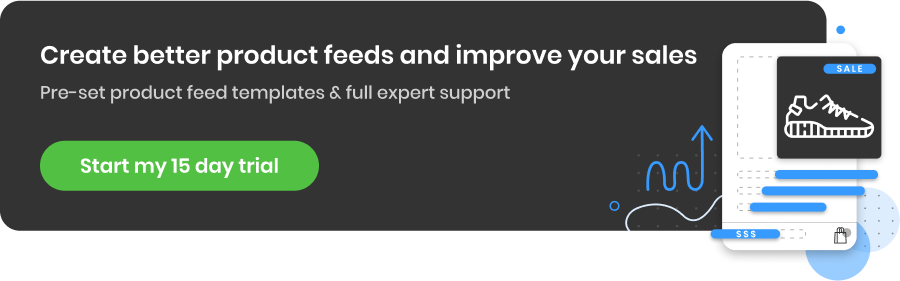Anunțuri video Google explicate: cum să le folosiți pentru comerțul electronic
Publicat: 2022-09-01Campaniile video sunt acum capabile să atragă utilizatorii din partea de sus în partea de jos a pâlniei de conversie. Știm acest lucru datorită modelului de atribuire bazată pe date și impactului incremental pe care reclamele video îl au asupra activității de conversie.
Din ce în ce mai des, campaniile video se implică în strategiile PPC de comerț electronic. Deci, să aruncăm o privire la cele mai bune opțiuni și oportunități legate de acestea.
Anunțuri video Google: glosar pentru începători
Dacă abia începi cu anunțurile video, haideți să trecem peste câțiva termeni cheie cu care ar trebui să vă familiarizați înainte de a aprofunda în articol. Dacă aveți experiență cu anunțurile video - nu ezitați să treceți la secțiunea următoare.
Anunțuri TrueView in-stream
Anunțurile TrueView in-stream înseamnă că anunțul dvs. video va fi redat înainte, în timpul sau după alte videoclipuri. După 5 secunde, spectatorii au opțiunea de a sări peste anunț.
Anunțuri TrueView Discovery
Anunțurile TrueView Video Discovery pot fi difuzate pe pagina cu rezultatele căutării YouTube și pe paginile de vizionare atât pentru desktop, cât și pentru mobil, precum și pe pagina de pornire a aplicației mobile. Unitatea de anunțuri constă dintr-o miniatură de imagine și până la trei rânduri de text. Dacă dați clic pe anunț, utilizatorul va accesa pagina de vizionare sau canal YouTube pentru a vedea videoclipul, mai degrabă decât redarea videoclipului în unitatea de anunțuri în sine.
Anunțuri bannere însoțitoare
Bannerele însoțitoare vă ajută să transmiteți mesajul și să atragă spectatori suplimentari către site-ul dvs. Când comparați afișările video cu afișările însoțitoare, rețineți că anunțurile banner însoțitoare nu sunt difuzate pe toate paginile YouTube în care sunt difuzate anunțuri in-stream.
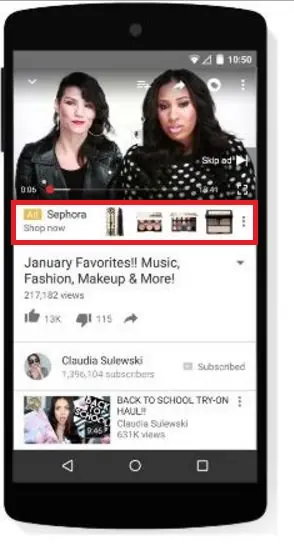
Sursa: Tinuiti.com
Îndemn (CTA)
Un îndemn la acțiune (CTA) încurajează spectatorii să facă clic pe site-ul dvs. din anunțul video TrueView.
Google Video Partners
Google Video Partners sunt site-uri web ale editorilor și aplicații mobile de înaltă calitate, unde puteți afișa anunțurile video spectatorilor dincolo de YouTube.
Înapoi la început sau 
Cum funcționează atribuirea pentru anunțurile video
Cu ajutorul rapoartelor de atribuire pe mai multe rețele pentru campaniile YouTube, agenții de publicitate pot să se înscrie pentru a vedea clicurile și interacțiunile video pe YouTube în rapoartele lor de atribuire „Cele mai importante”, „Valori ale căilor” și „Conversii asistate”.
Învățarea automată poate acorda credit interacțiunilor cu anunțurile în călătoria unui utilizator. Acest lucru vă oferă mai multe detalii despre capacitatea campaniilor video de a conduce utilizatorii către conversia proiectată și despre modul în care diferitele canale se completează reciproc în deplasarea utilizatorilor prin călătoria clientului .
Această scurtă introducere legată de modelul de atribuire bazată pe date ne ajută să decidem asupra campaniilor video implicate în organizarea strategică a campaniilor noastre pentru comerțul electronic. Campaniile video nu sunt legate doar de cunoașterea mărcii sau de implicarea generală, dar pot juca și un rol important în creșterea conversiilor.
Pentru a fi concentrat pe comerțul electronic, trebuie să alegeți ce tip de campanie ar putea avea performanțe mai bune pentru a îmbunătăți implicarea și pentru a obține mai multe vânzări.
Înapoi la început sau 
Cele mai bune opțiuni de anunțuri video pentru comercianții online
După cum am văzut anterior, există mai multe opțiuni pentru campaniile video bazate pe diferite obiective. Sunt:
- Generați conversii (TrueView for Action)
- Influențați considerația
- Cumpărături (TrueView pentru Cumpărături)
- Secvență de anunțuri
- In-stream care se poate închide
- In-stream care nu se poate închide
- Bara de protecție
- Outstream
- Secvență de anunțuri
Astăzi vom arunca o privire asupra celor două opțiuni diferite strict recomandate și legate de obiectivele de conversie care pot ajuta comercianții cu amănuntul să-și atingă obiectivele:
- Campanie TrueView pentru Cumpărături
- Campanie TrueView for Action
Înapoi la început sau 
Faceți publicitate pe YouTube cu TrueView pentru Cumpărături
Cum funcționează TrueView pentru Cumpărături?
TrueView pentru Cumpărături este o modalitate simplă și eficientă de a adăuga detalii despre produse și link-uri de cumpărături la conținutul video prin conectarea la Google Merchant Center. Acest lucru face mai ușor pentru consumatori să facă clic pe și să cumpere produse care au legătură directă cu anunțul video pe care îl vizionează. Cardurile de cumpărături sporesc implicarea cu spectatorii și îi ajută pe agenții de publicitate să ajungă la clienți potențiali pe ecrane mobile, tablete, desktop și TV.
Acesta include informații precum:
- Titlul produsului
- Preț
- Imaginea produsului
TrueView pentru Cumpărături rulează numai pe anunțuri TrueView in-stream (nu și pe Google Video Partners). Aceasta înseamnă că nu rulează atunci când sunt redate videoclipuri organice sau în anunțurile TrueView Discovery.
Aceste anunțuri utilizează datele despre produse din Merchant Center pentru a genera carduri de cumpărături și pot apărea până la 6 carduri de cumpărături simultan într-un anunț video. Este posibil să filtrați inventarul sau să selectați anumite produse pentru a limita produsele care pot apărea cu anunțurile video sau pentru a alege produse legate de videoclip.
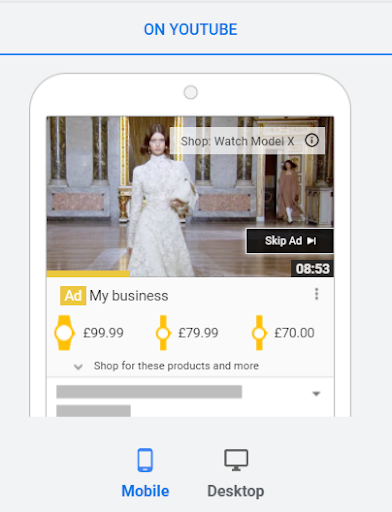
Filtre de produse în TrueView pentru campanii de cumpărături:
Există trei moduri prin care puteți selecta produsele pe care doriți să le prezentați:
- Niciunul - folosiți toate produsele : acest lucru permite sistemului să extragă din produsele aprobate din feedul dvs. și să le optimizeze pe baza produselor care înregistrează cea mai mare implicare. Această opțiune este cea mai bună atunci când utilizați remarketing, deoarece sistemul personalizează produsele pentru fiecare utilizator pentru a afișa acele produse pe care fiecare utilizator le-a vizitat anterior pe site-ul dvs. web.
- Alegeți anumite produse (cunoscute și sub numele de Product Picker) : acest lucru vă permite să selectați exact produsele (până la 10) pe care doriți să le prezentați în videoclip. Aceasta este o potrivire excelentă pentru agenții de publicitate care doresc să promoveze un set finit de produse (~1-10) în cadrul anunțului lor TrueView. Puteți selecta maximum 10 produse, dar rețineți că numai 6 produse vor apărea simultan . Dacă specificați mai mult de 6 produse, atunci produsele afișate în anunț se vor baza pe semnale de popularitate și de remarketing. De multe ori este util să specificați mai mult de 6 produse în cazul în care vreunul dintre produse se epuizează pe stoc în timpul campaniei.
- Creați filtre personalizate: acest lucru vă permite să utilizați filtre care sunt configurate în Google Merchant Center pentru a restrânge difuzarea la un grup de produse. În noul Google Ads, filtrele personalizate sunt definite de etichetele personalizate create în GMC-ul clientului dvs.
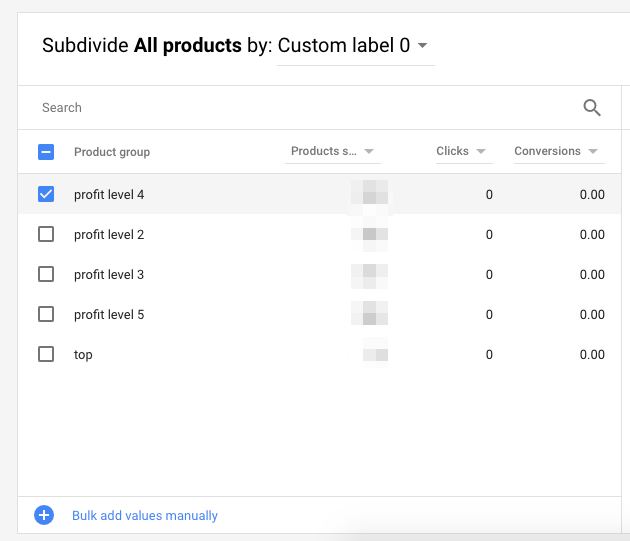
Exemple de filtre cele mai utile și populare:
| Etichetă personalizată | Definiția ta | Alegerea dvs. de valori posibile |
| etichetă personalizată 0 | Sezon | Iarnă primăvară vară toamnă |
| etichetă personalizată 1 | Rata de vanzare | Cel mai bine vândut, vânzător scăzut |
| etichetă personalizată 2 | Clearance | Clearance |
| etichetă personalizată 3 | Marja | LowMargin, HighMargin |
| etichetă personalizată 4 | Anul lansării | 1900 până la 2100 |
„Cartile” TrueView pentru cumpărături sunt afișate în bannerul însoțitor și nu mai sunt afișate în videoclip.
Ca urmare, dacă un videoclip are un CTA organic, atunci CTA poate fi afișat. Și, dacă un videoclip are carduri cu informații organice adăugate la videoclip, atunci acestea pot fi afișate.
Însoțitorul este vizibil în timpul redării anunțului, dar rămâne și după ce anunțul s-a terminat și este vizionat videoclipul gazdă.
Avantajele cheie ale bannerului însoțitor:
- Simplu : un anunț grafic care poate fi derulat, care prezintă aceleași produse din videoclipul dvs. și este creat automat pentru toate campaniile TrueView pentru cumpărături pe dispozitive.
- Generați mai mult trafic către site-ul dvs .: experimentele au arătat că însoțitorii care se pot cumpăra generează de 10 ori mai multe clicuri pe card.
- Atrageți mai multă atenție: utilizatorii nu trebuie să deschidă cardurile din videoclip pentru a vedea produsele în companion, iar însoțitorul rămâne pe pagina de vizionare chiar și după ce anunțul este finalizat.
Cum funcționează licitarea
Acest tip de campanie funcționează numai cu licitarea CPV (cost-pe-vizionare), adică plătiți atunci când:
- Spectatorul urmărește 30 de secunde din videoclipul tău
- Vizionatorul urmărește întreaga durată a videoclipului dvs. (dacă este mai scurt de 30 de secunde)
- Sau, dacă spectatorul interacționează cu videoclipul dvs. (face clic pe bannerul însoțitor)
Depinde de oricare dintre aceste acțiuni este prima.
Strategia de licitare este legată de performanță, dar rețineți că plătiți pe baza afișărilor pentru campaniile video și plătiți pentru interacțiunile cu CPV cu:
- Suma CPM vizată
- Suma CPA vizată
- Licitarea maximizării conversiilor
Cum să începeți cu TrueView pentru Cumpărături
Ce ai nevoie pentru a începe
- Înainte de a configura o campanie TrueView pentru Cumpărături, conectați contul Google Ads la contul Google Merchant Center
- Furnizați Google Merchant Center (GMC) ID-ul feedului cu detalii despre produs care respectă specificațiile reclamei
- Aveți imagini ale produselor care duc la configurarea paginii de destinație a produsului în GMC
9 pași pentru crearea campaniei dvs. TrueView pentru Cumpărături Google

- Selectați „Campanie nouă”, apoi selectați obiectivul de considerare „Produs și marcă”.
- Alegeți subtipul de campanie pentru Cumpărături Google, apoi selectați contul Merchant Center conectat pentru produsele pe care doriți să le utilizați în această campanie.
- Dacă doriți ca cardurile de cumpărături să folosească toate produsele din contul Merchant Center conectat, lăsați setarea „Filtru de produse” la opțiunea implicită, „Niciuna - utilizați toate produsele”.
- Dacă doriți să alegeți un subset de produse pentru a face publicitate în campania dvs., selectați „Alegeți anumite produse” pentru a căuta produse individuale din contul dvs. Merchant Center.
- Setați bugetul zilnic, apoi alegeți direcționarea în funcție de locație și limbă. Notă: „Videoclipuri YouTube” vor fi selectate automat în „Rețele”.
- Introduceți un nume pentru grupul dvs. de anunțuri, apoi setați o sumă licitată pentru grupul de anunțuri.
- Editați metodele de direcționare pe care doriți să le utilizați pentru anunțul dvs.
- Lângă „Videoclipul dvs. YouTube”, alegeți un videoclip YouTube pentru anunțul dvs. Notă: „Anunț in-stream” va fi selectat automat pentru formatul de anunț.
- Introduceți informațiile necesare pentru a vă crea anunțul.
Cele mai bune practici pentru TrueView pentru Cumpărături:
Dacă nu trebuie să selectați anumite produse, videoclipurile ar putea deveni și mai relevante pentru spectator atunci când remarketingul dinamic este implementat pentru a influența și mai mult produsele pe care să le afișați.
Exemplu: Să presupunem că v-am vizitat site-ul web și m-am uitat la o rochie albastră, dar nu am cumpărat-o. Mai târziu văd anunțul dvs. TrueView pe YouTube și văd cardurile. Rochia albastră pe care am căutat-o apare împreună cu videoclipul dvs., astfel încât să pot vedea din nou detaliile și să dau clic cu ușurință pentru a cumpăra de pe site-ul dvs.
Înapoi la început sau 
Faceți publicitate pe YouTube cu TrueView for Action
Cum funcționează TrueView for Action?
TrueView for Action este un format de campanie și optimizare a sumelor licitate pentru videoclipuri, care este conceput pentru a genera acțiuni de canal inferior, cum ar fi clicuri pe site și conversii. TrueView for Action utilizează suma CPA vizată sau licitarea Maximizați conversiile. Desigur, pentru a rula TrueView for Action, urmărirea conversiilor este o cerință.
Setările bugetului afectează cât de repede vă puteți optimiza campania pentru conversii. Pentru campaniile care utilizează licitarea CPA vizată, se recomandă să setați un buget care să fie de cel puțin 15 ori suma CPA vizată, pentru licitarea Maximizați conversiile, bugetul zilnic ar trebui să fie de cel puțin 10 ori CPA video estimat.
Formatele de anunțuri TrueView au îndemnuri personalizate și îmbunătățite pentru clicurile și conversiile pe site. Acestea îi ajută pe agenții de publicitate care doresc să își optimizeze campaniile video în direcția clicurilor către site și a conversiilor ușoare pe site. Acest lucru este relevant în special pentru agenții de publicitate care oferă produse sau servicii cu mare atenție, cum ar fi servicii financiare, auto sau de călătorie. Dar este și pentru retaileri.
Această campanie, numită și Drive Conversion, ar putea fi selectată în funcție de 3 obiective diferite: vânzări, clienți potențiali și trafic pe site din panoul nou campanie din Google Ads.
Anunțurile TrueView for Action sunt formate din următoarele componente legate de formatul de anunț:
- Titluri care promovează produse sau servicii și sunt linia principală de text de lângă anunțul video. Acestea pot conține până la 15 caractere, inclusiv spațiile.
- CTA -urile direcționează utilizatorii către site-ul web specificat ca adresă URL a paginii de destinație și apar alături de titlu. Acestea pot avea până la 10 caractere, inclusiv spațiile.
- Ecranele de final sunt afișate după ce un spectator ajunge la sfârșitul anunțului timp de 5 secunde pe dispozitivele mobile și 7 secunde pe desktop. Acestea sunt generate automat pe baza canalului YouTube aferent, dar este posibil să încărcați manual o imagine.
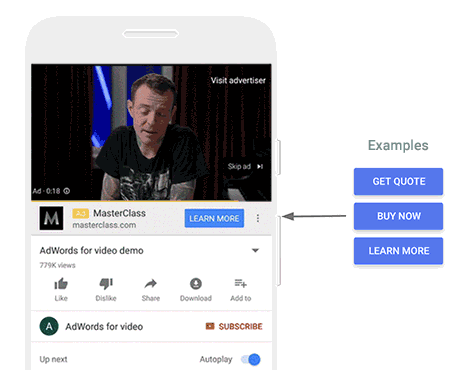
Cum să începeți cu TrueView for Action
TrueView for Action este un format video care este disponibil sub tipurile de campanie „Vânzări”, „Clienți potențiali” și „Trafic pe site-ul web” din panoul Campanie nouă. Trebuie să aveți activată urmărirea conversiilor pentru a fi eligibil pentru rulare. Informațiile suplimentare necesare pentru furnizare includ text cu îndemn și text pentru titlu.
10 pași pentru a începe
1. Selectați obiectivul de vânzări, clienți potențiali sau trafic pe site.
2. Pentru subtipul de campanie, „Generați conversii” este selectat automat.
3. Dacă selectați clienți potențiali , alegeți întrebările pe care doriți să le solicitați în formularul de clienți potențiali. Va trebui să selectați cel puțin o opțiune pentru a continua.
- Nume (poate fi personalizat ca prenume și prenume sau nume complet)
- Număr de telefon
- Oraș
- Cod postal
- Stat / Provincie
- Țară
- Numele companiei
- Denumirea funcției
- E-mail de serviciu
- Numar de telefon de la serviciu
4. În secțiunea „Strategie de licitare”, setați strategia de licitare la CPA vizat sau Maximizați conversiile. Dacă selectați Suma CPA vizată, setați suma vizată pe care sunteți dispus să o cheltuiți pentru o conversie.
5. Sub „Tip de grup de anunțuri”, selectați „Standard”.
6. Alegeți categoriile demografice și tipurile de public la care doriți să ajungeți.
7. Utilizați editorul pentru a vă crea anunțul.
8. Videoclipul dvs. de pe YouTube: căutați un videoclip pe care l-ați încărcat sau inserați adresa URL a videoclipului
YouTube. Furnizați adresa URL finală (pagina de destinație pe care utilizatorii o vizitează atunci când interacționează cu anunțul dvs.) și adresa URL afișată (adresa URL a site-ului web care apare în anunț).
9. Introduceți un îndemn și un titlu
10. Selectați fie o imagine care este generată automat din videoclipurile de pe canalul dvs. YouTube (recomandat), fie o imagine pe care ați încărcat-o manual ca banner însoțitor. Bannerele însoțitoare apar numai pe computere.
Cele mai bune practici pentru TrueView for Action:
Este recomandat să includeți cât mai multe grupuri demografice posibil. Dacă vă limitați direcționarea la anumite grupuri demografice, anunțurile dvs. pot avea o acoperire mai limitată.
Începeți cu segmente de public personalizate (pe baza cuvintelor cheie de căutare), segmente de public de direcționare după clienți, segmente de public de remarketing, segmente de public din piață sau segmente de public similare. Pe lângă aceste segmente de public, ar trebui să vă înscrieți pentru extinderea publicului pentru a afișa anunțurile mai multor persoane care au șanse să facă conversii.
De asemenea, este recomandat să utilizați un grup de anunțuri diferit pentru diferite segmente de public.
Dacă utilizați segmente de public personalizate (pe baza cuvintelor cheie de căutare), utilizați 10-15 dintre cuvintele cheie sugerate în funcție de performanța conversiilor dvs. anterioare sau de cuvintele cheie de căutare cu cea mai mare conversie.
Înapoi la început sau 
TrueView for Shopping vs TrueView for Action
Diferențele
Principala diferență dintre TrueView for Shopping și TrueView for Action este că puteți conecta Google Merchant Center cu TrueView for Shopping .
TrueView pentru Cumpărături vă oferă opțiunea de a afișa carduri de produse în anunțuri. TrueView for Action vă oferă posibilitatea de a conduce către un anumit obiectiv sau o anumită pagină de destinație.
O caracteristică distinctivă a TrueView for Action este posibilitatea de a afișa anunțuri pe partenerul Google Video și posibilitatea de a selecta tipul de grup de anunțuri adaptabile pentru a afișa diferite formate.
Cu grupul de anunțuri adaptabile, formatul va fi selectat automat pentru a optimiza rezultatele în funcție de videoclipul din anunț. Aceasta a inclus in-stream care poate fi ignorat și descoperirea video. Cu toate acestea, cu grupurile de anunțuri standard, este posibil doar să creați anunțuri in-stream care se pot închide.
Asemănări
Ambele campanii folosesc bannere însoțitoare.
Aceste două campanii pot lucra împreună, folosind obiective diferite. Unul este mai mult legat de produs și de obținerea de vânzări directe (Trueview for Shopping), în timp ce celălalt (TrueView for Action) este capabil să genereze trafic mai relevant. Datorită extensiilor de formulare pentru clienți potențiali, TrueView for Action vă poate ajuta și să captați interesul atunci când clienții potențiali caută, descoperă sau vizionează conținut relevant.
Este recomandat să folosiți segmente de public diferite pentru ambele campanii, cum ar fi:
- Publicul YouTube
- Vizând utilizatorii care au interacționat deja cu videoclipul sau canalul YouTube
- Lista de remarketing legată de site
- Public similare
- În piață
- Liste de audiențe pentru afinități și evenimente de viață
Cum poți măsura rezultatele?
Este posibil să vedeți de câte ori utilizatorii au efectuat conversii din anunțurile dvs. pe baza unei ferestre de retrospectivă de 30 de zile. Conversiile indirecte nu sunt incluse în valorile privind conversiile sau numărul total de conversii. Dar este posibil să utilizați valoarea separată a conversiilor indirecte pentru a vedea aceste date.
Înapoi la început sau 
Gânduri finale
Aceste două formate au cele mai multe șanse să atingă obiectivele de performanță și conduc campanii video cu licitare inteligentă într-o strategie orientată spre conversie complet canal, în care campania video implementează cealaltă activitate în călătoria clientului utilizatorului.